为什么要安装Rstudio-server:
在安装Rstudio-server前需要先在服务器上安装R,我的服务器版本为ubuntu 14.04,R版本为3.43;如果ubuntu中R版本过旧,可以参考之前的一篇博客:在Ubuntu升级R版本
然后按照官网https://www.rstudio.com/products/rstudio/download-server/要求安装Rstudio-server(选择自己系统的Prerequisites)
sudo apt-get install gdebi-core
wget https://download2.rstudio.org/rstudio-server-1.1.383-amd64.deb
sudo gdebi rstudio-server-1.1.383-amd64.deb如果是自己服务器上的ubuntu系统的话,其实通过上述步骤就算安装好了,查看下Rstudio-server是否在运行(理论上安装完后就启动的)
ps -aux|grep rstudio-server
#rstudio+ 1777 0.1 0.0 195676 8476 ? Ssl 20:47 0:00 /usr/lib/rstudio-server/bin/rserver然后查看下服务器的ip地址
ifconfig最后通过笔记本浏览器登录服务器上的Rstudio-server,输入你对应的IP地址和端口,然后输入服务器的主机的用户名和密码即可登录
http://IP:8787/登录后的界面几乎和windows下的Rstudio一样了,操作非常便利;getwd()下可以发现其当前目录是用户的家目录下的,如:
> getwd()
[1] "/home/anlan"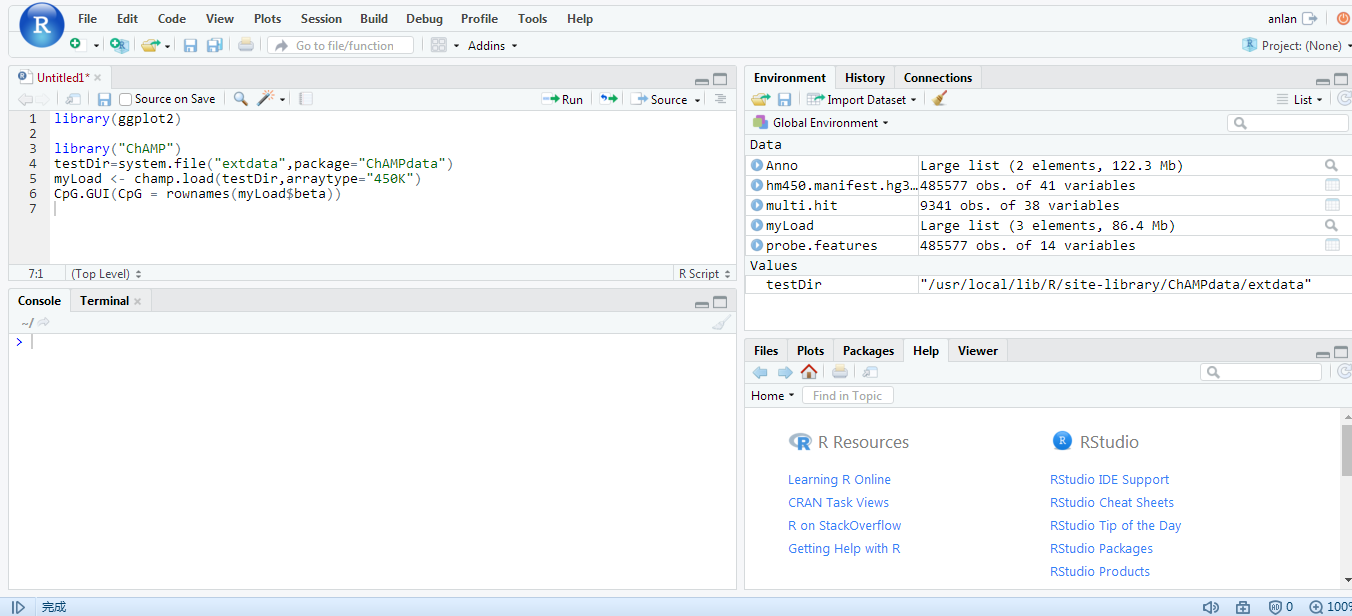
当然我们也可以像正常windows的Rstuido下设置一些常用的配置,比如修改Tools->Global Options下的一些配置,如:修改默认的当前目录、代码的字体形式以及CRAN的镜像等
接下来就尝试下Rstudio-server的速度,以及一些在服务器R无法用的GUI,就以ChAMP包的测试数据为例
library("ChAMP")
testDir=system.file("extdata",package="ChAMPdata")
myLoad <- champ.load(testDir,arraytype="450K")
CpG.GUI(CpG = rownames(myLoad$beta))相比之前windows的运算的速度快不了少,在查看一些大矩阵时也不卡了,GUI界面也正常了。如果以后测试几十样本的甲基化数据时,也不怕渣渣笔记本卡死了
最后就是一些RStudio-server配置命令(如果有需求的话)
sudo rstudio-server verify-installation #查看安装是否正常
sudo rstudio-server start #启动RStudio-server
sudo rstudio-server status #查看RStudio-server
sudo rstudio-server stop #关闭RStudio-server
sudo rstudio-server restart #重启RStudio-server
##添加用户组
sudo groupadd rstudio-group
##添加用户
sudo useadd anlan -g rstudio-group
##设置用户密码
sudo passwd xxxxxx
##创建用户目录
sudo mkdir /home/anlan
##赋予目录权限
sudo chown -R anlan:rstudio-group /home/anlan其他比如选择使用服务器中指定的R、修改端口、镜像路径等操作,可以查看官网文档:Configuring the Server和Managing the Server
如果想多人协作操作Rstuido-server,具体操作可参考多人在线协作R开发RStudio Server
另外Rstudio-server默认是没有安装中文字体的,所以刚开始使用时会发现中文不识别,参考这篇博文Ubuntu Server安装R和Rstudio
sudo apt-get install language-pack-zh-hans
sudo apt-get install xfonts-wqy
#重启本文出自于http://www.bioinfo-scrounger.com转载请注明出处